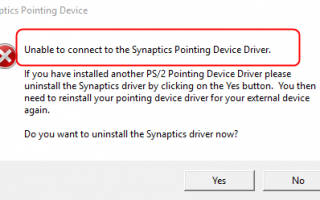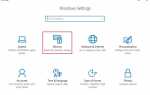Содержание
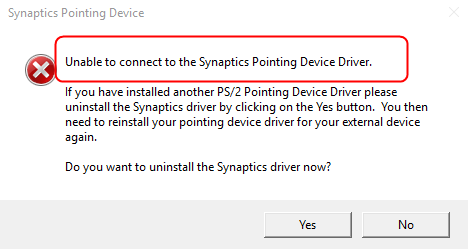 Получить правильный драйвер устройства Synaptics через Водитель Легко чтобы ваш тачпад работал нормально.
Получить правильный драйвер устройства Synaptics через Водитель Легко чтобы ваш тачпад работал нормально.
Раньше тачпад на вашем ноутбуке работал нормально. Но только сейчас перестает работать прокрутка двумя пальцами, и другие функции на сенсорной панели не работают. Кроме того, вы видите эту ошибку, говорящую Невозможно подключиться к драйверу указательного устройства Synaptics. Теперь вы должны быть раздражены этой проблемой. Но не волнуйтесь, вы МОЖЕТЕ снова заставить работать вашу сенсорную панель.
Эта ошибка возникает главным образом из-за неправильного, поврежденного или отсутствующего драйвера устройства Synaptics на вашем ноутбуке. Вы можете решить эту проблему путем чистой переустановки правильного драйвера Synaptics для вашей сенсорной панели.
Следуйте этим:
Во-первых, удалите все драйвера устройства Synaptics на вашем ноутбуке
1) На клавиатуре нажмите Ключ с логотипом Windows  а также р одновременно вызвать окно «Выполнить».
а также р одновременно вызвать окно «Выполнить».
2) Тип devmgmt.msc и нажмите Войти.
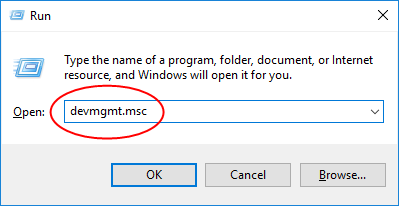
3) Щелкните правой кнопкой мыши драйверы Synaptics один за другим, чтобы выбрать «Удалить», они могут быть Synaptics PS / 2-портовая сенсорная панель, Synaptics SMbus Tochpad, Указывающее устройство Synaptics, и т.п.
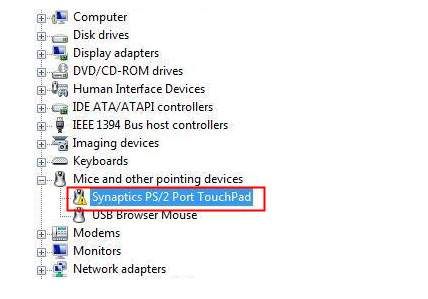
Затем загрузите и установите совместимый новейший драйвер тачпада Synaptics для вашего ноутбука.
Вы можете загрузить последнюю версию драйвера сенсорной панели Synaptics с веб-сайта производителя вашего ноутбука, как показано на рисунке 1. Никогда не загружайте драйвер со стороннего веб-сайта, если вы не уверены в его безопасности. Если вы не знакомы с обновлением драйверов вручную, следуйте пути 2, пожалуйста.
Способ 1. Загрузите и установите последнюю версию драйвера сенсорной панели Synaptics вручную.
Способ 2. Обновите драйвер сенсорной панели Synaptics автоматически [РЕКОМЕНДУЕТСЯ]
Способ 1. Загрузите и установите последнюю версию драйвера сенсорной панели Synaptics вручную.
1) Перейдите на веб-сайт производителя вашего ноутбука, например, DELL, Lenovo, HP.
2) Найдите конкретную страницу загрузки драйверов; обычно он находится в разделе поддержки.
3) Вам нужно будет ввести идентификатор вашего ноутбука или номер модели и найти операционную систему Windows.
4) Найдите и загрузите последнюю версию драйвера Synaptics. Обычно он находится в разделе «Мышь и клавиатура».
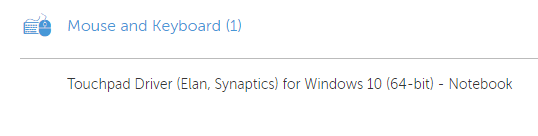
5) После загрузки дважды щелкните файл драйвера .exe и следуйте инструкциям на экране для установки нового драйвера.
6) После установки нового драйвера перезагрузите ноутбук и проверьте, можно ли использовать сенсорную панель.
Способ 2. Обновите драйвер сенсорной панели Synaptics автоматически [РЕКОМЕНДУЕТСЯ]
Вы можете автоматически обновить драйвер Synaptics с помощью Водитель Легко. Driver Easy автоматически распознает вашу систему и найдет для нее правильные драйверы. Вам не нужно точно знать, на какой системе работает ваш компьютер, вам не нужно рисковать загрузкой и установкой неправильного драйвера, и вам не нужно беспокоиться об ошибках при установке.
Выполните следующие действия, чтобы быстро и автоматически обновить драйверы:
1) Скачать и установите Driver Easy. Затем запустите его на вашем Windows.
2) Нажмите Сканировать сейчас. Все проблемы с драйверами вашего компьютера будут обнаружены менее чем за 1 мин. Ваш драйвер Synaptics не является исключением.

3) Если вы попробуете бесплатную версию, нажмите Обновить рядом с вашим отмеченным драйвером Synaptics, чтобы автоматически загрузить и установить правильную версию этого драйвера.
Или, если вы используете Pro версию, нажмите Обновить все автоматически загрузить и установить правильную версию все драйверы, которые отсутствуют или устарели в вашей системе.

4) Перезагрузите ноутбук и проверьте, можете ли вы использовать сенсорную панель.